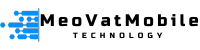Nếu bạn là người sử dụng điện thoại iOS, chắc chắn rằng nút home ảo mà Apple đã tích hợp trong các thiết bị như iPhone và iPad không còn xa lạ với bạn. Tuy nhiên, bạn đã biết cách kích hoạt tính năng hữu ích này chưa? Nếu vẫn chưa rõ ràng, hãy cùng tham khảo thông tin trong bài viết dưới đây nhé!
Lợi ích của việc bật nút home ảo
- Giúp bạn thực hiện cử chỉ nhanh mà không cần sử dụng phím cứng.
- Bảo vệ phím Home vật lý bền hơn.
Cách mở nút home ảo trên iPhone đơn giản
Bật nút home ảo trên iOS 12 trở xuống
Bước 1: Đầu tiên bạn hãy vào Cài đặt.
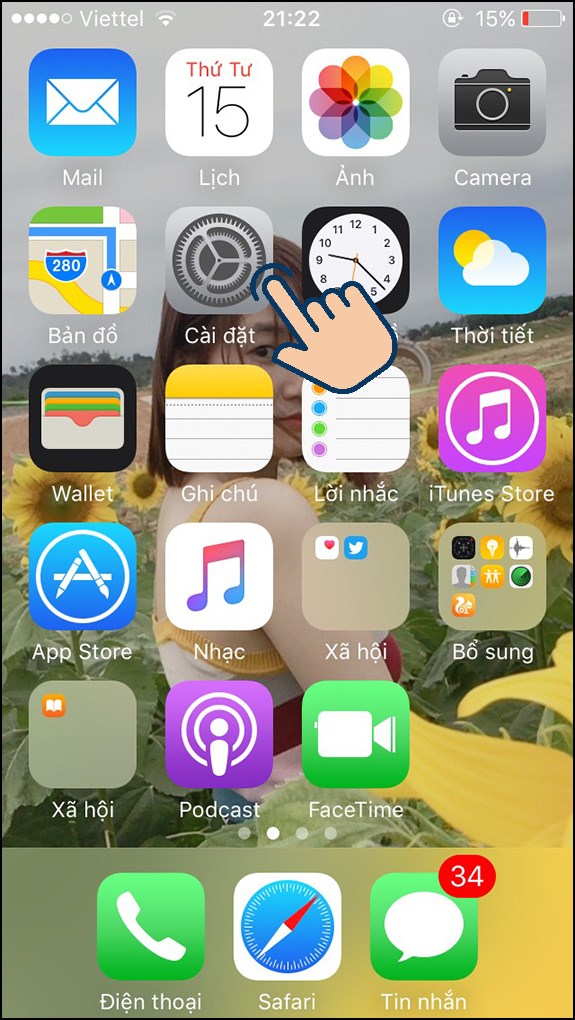
Bước 2: Sau đó bạn chọn vào Cài đặt chung.
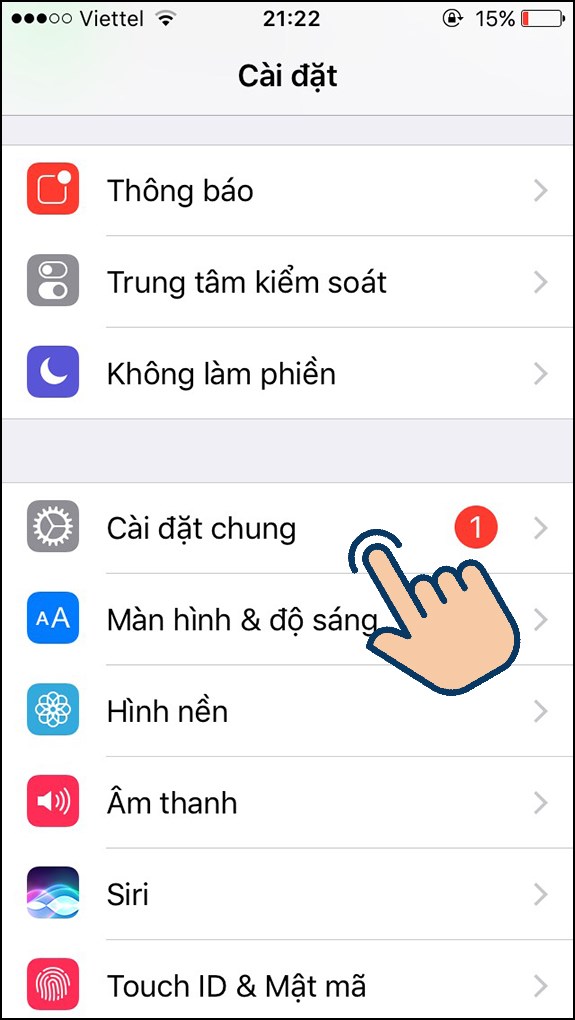
Bước 3: Tiếp theo vào Trợ năng.
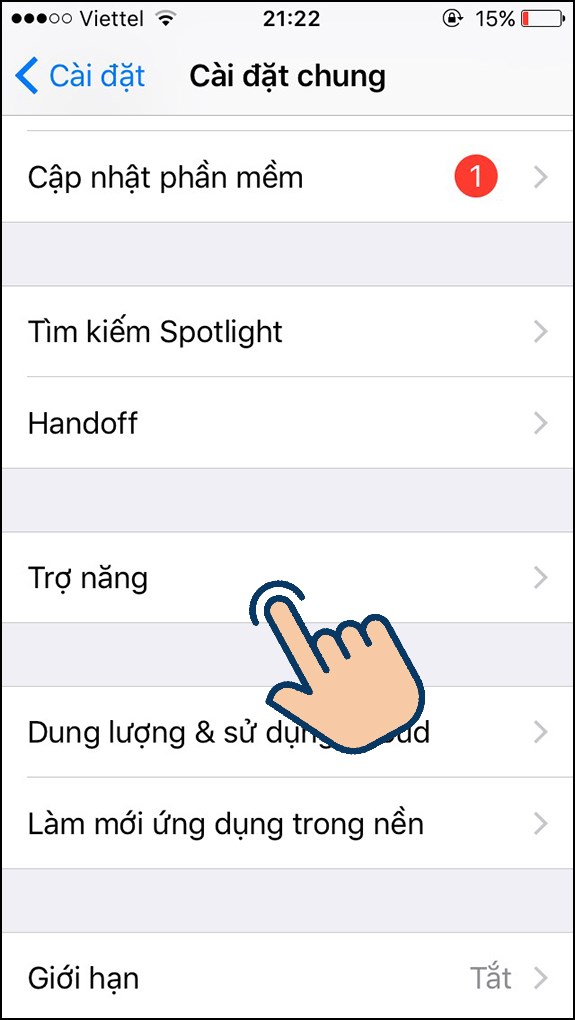
Bước 4: Bật AssistiveTouch để bật xuất hiện nút Home ảo.
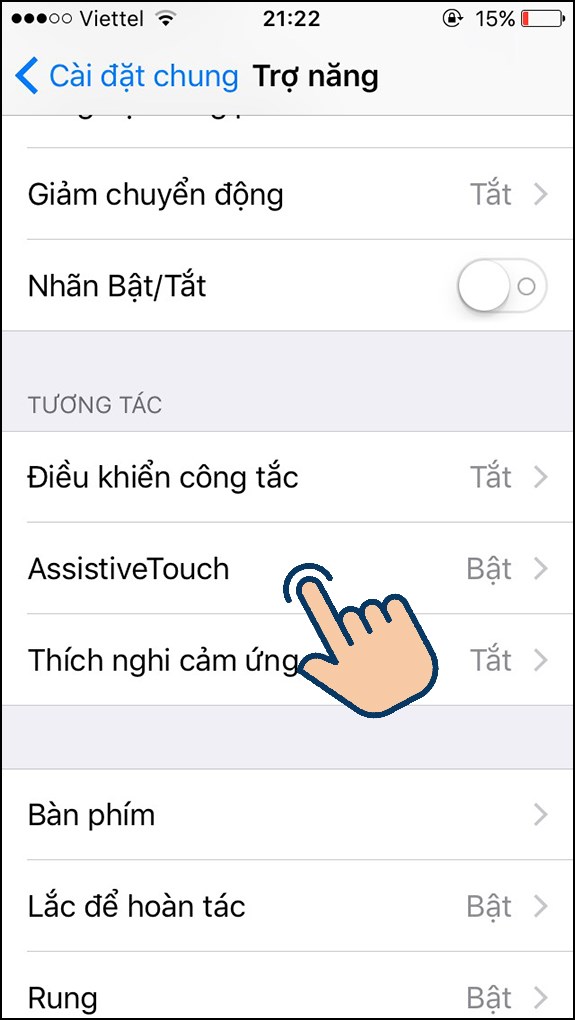
Bật phím home ảo trên iOS 13 trở lên
Bước 1: Đầu tiên bạn hãy vào Cài đặt.
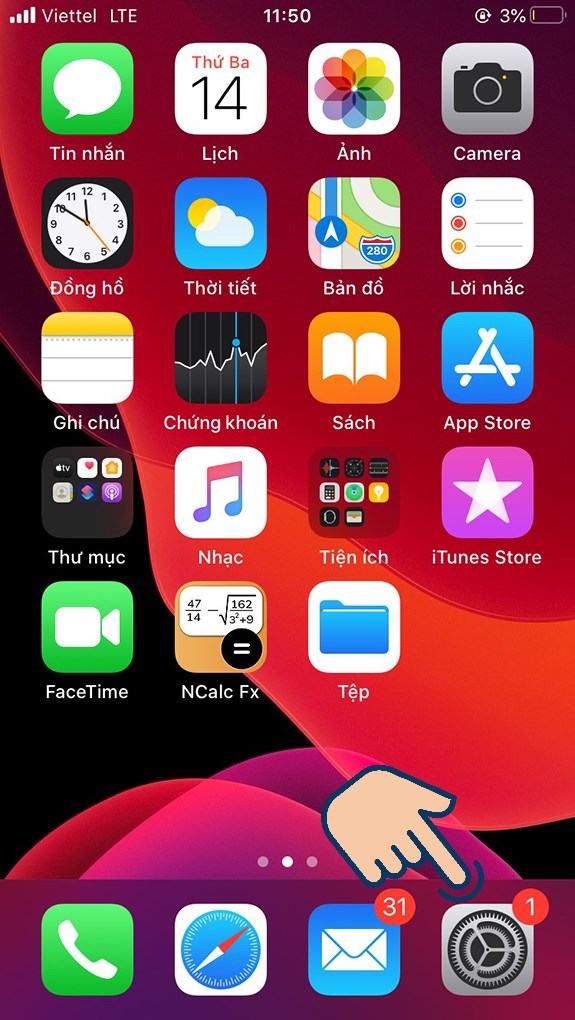
Bước 2: Tiếp theo chọn Trợ năng.
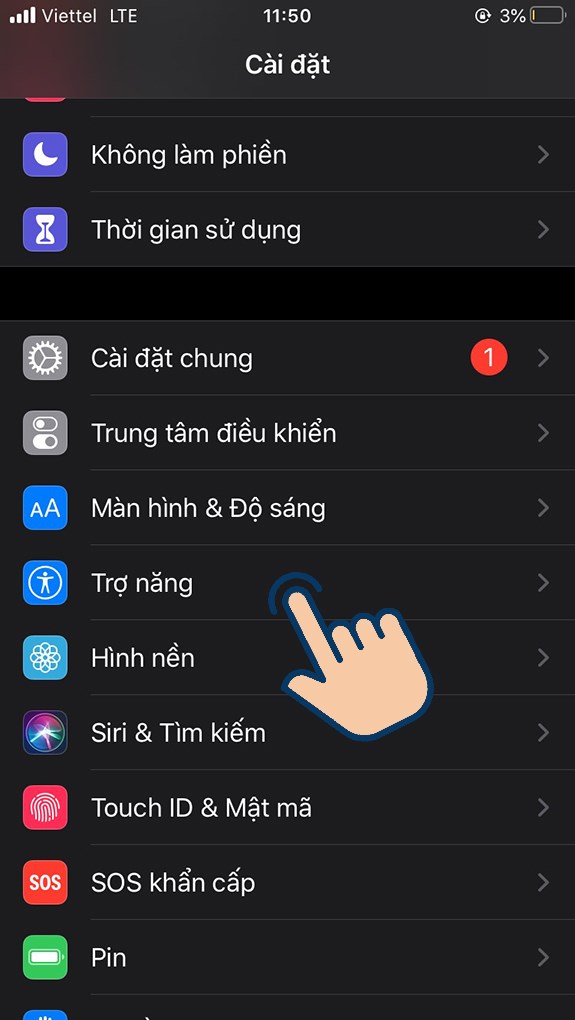
Bước 3: Chọn vào Cảm ứng.
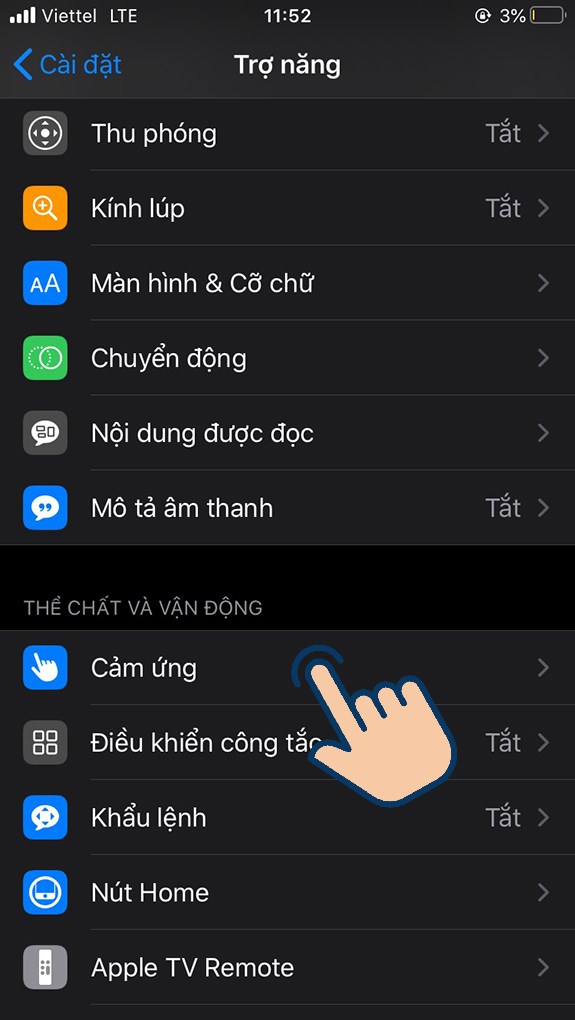
Bước 4: Bật AssistiveTouch để bật xuất hiện nút Home ảo.
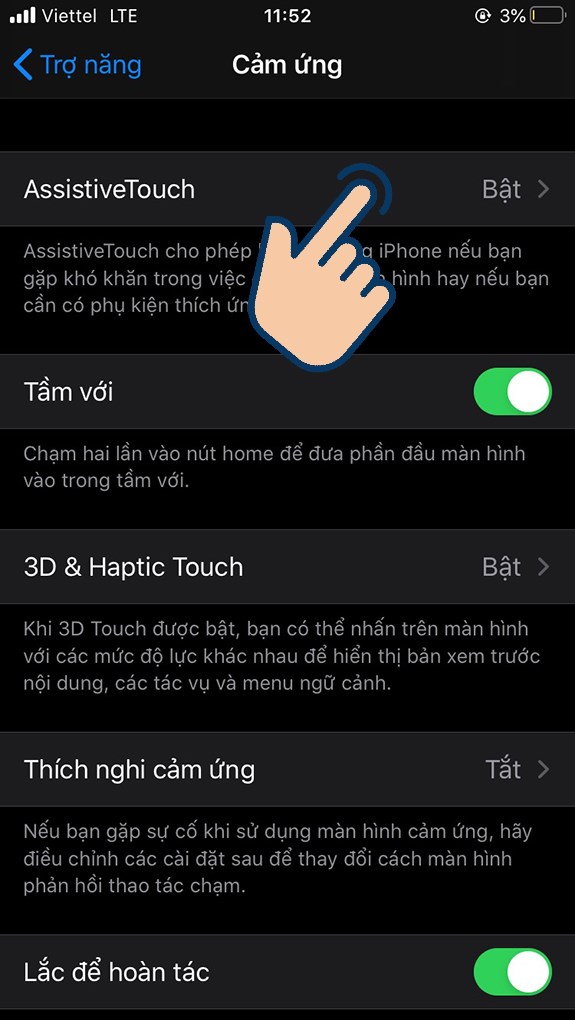
Mẹo để thiết lập nút home ảo
Bước 1: Đầu tiên tại giao diện AssistiveTouch. Bạn hãy Chọn Tùy chỉnh menu cao nhất.
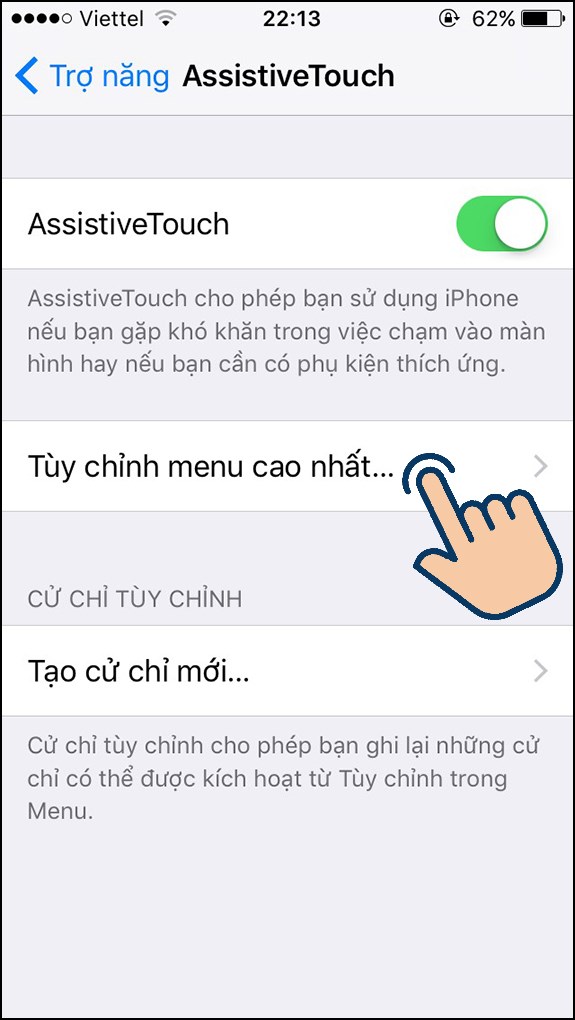
Bước 2: Chọn dấu (-) ,(+) để tăng, giảm các biểu tượng.
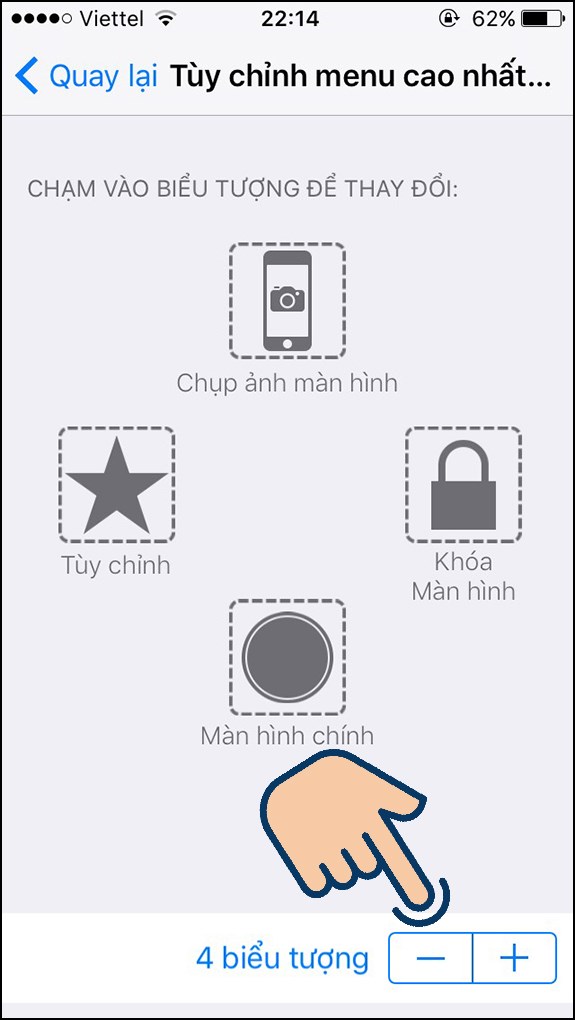
Lưu ý: Trên phím ảo home chỉ hỗ trợ tối đa 6 biểu tượng.
Bước 3: Chọn vào vị trí các biểu tượng để thay đổi. Sau đó chọn Xong.
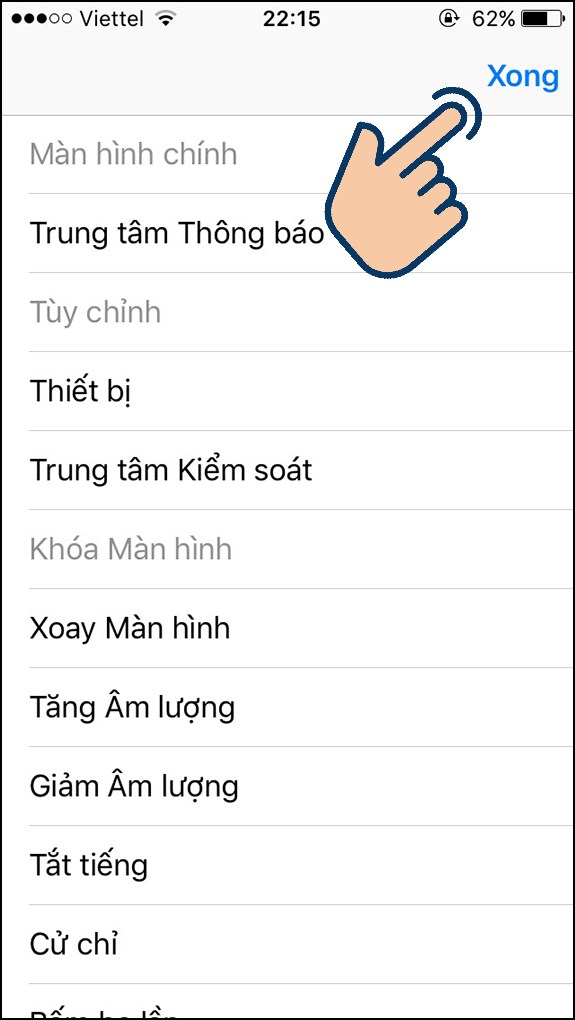
Sau khi tuỳ chỉnh xong bạn có thể kiểm tra trên nút home ảo xem có giống như bạn thiết lập không nhé.
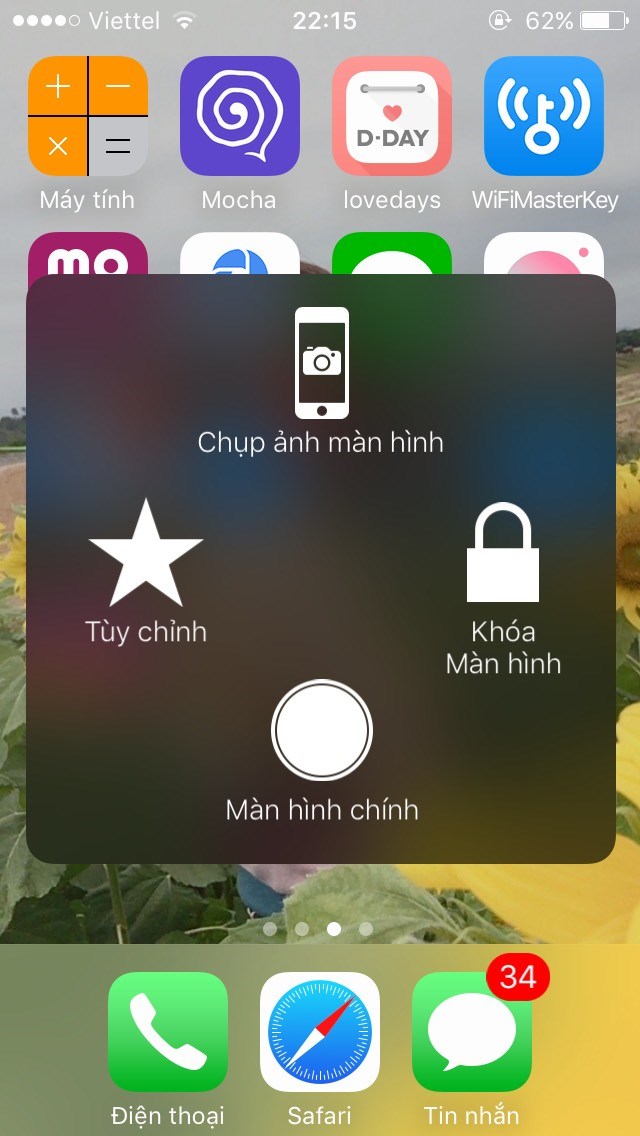
Tùy chỉnh độ mờ của nút home ảo
Bước 1: Nếu bạn muốn tùy chỉnh độ mờ của nút Home thì tại giao diện AssistiveTouch bạn hãy chọn Độ mờ khi không dùng.
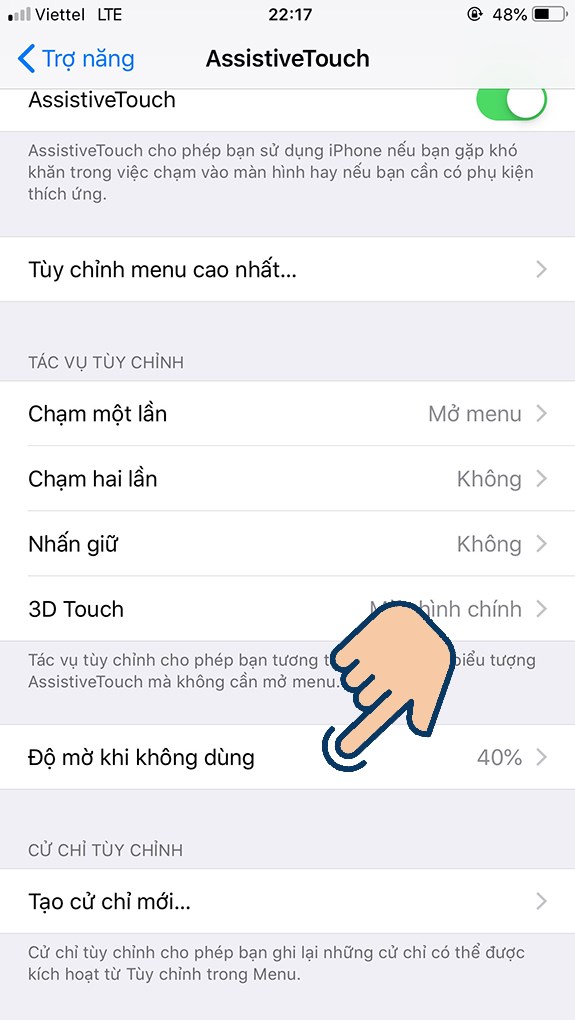
Bước 2: Điều chỉnh mức độ phần trăm theo ý của bạn.
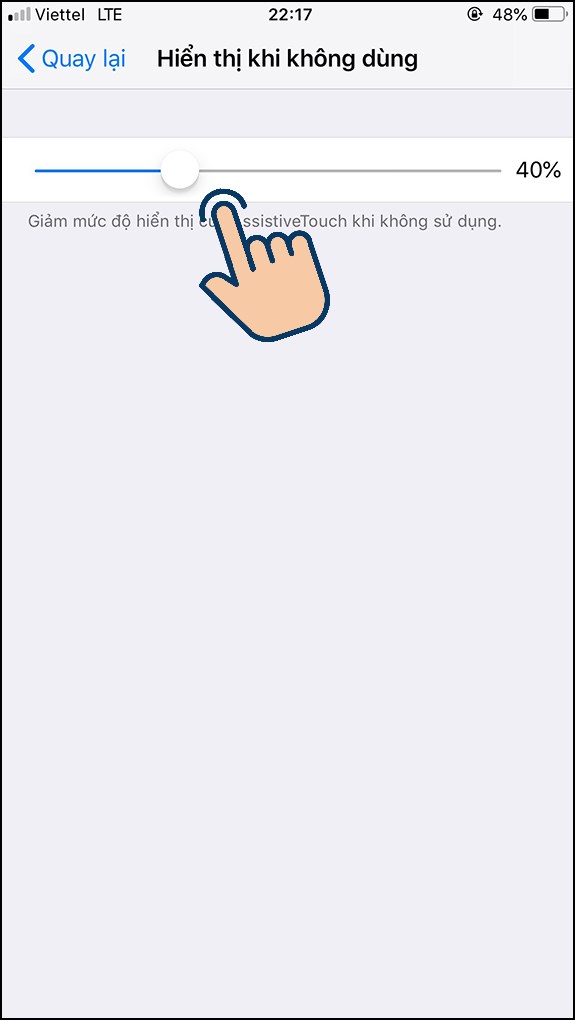
Với cách thiết lập này, nút home ảo trên thiết bị của bạn sẽ tự động giảm độ sáng theo mức độ mà bạn đã thiết lập mỗi khi không sử dụng đến. Điều này giúp cho giao diện của bạn trở nên tinh tế hơn và tiết kiệm năng lượng cho máy.
Bây giờ, bạn có thể thoải mái sử dụng iPhone của mình với những thao tác trở nên dễ dàng hơn nhờ vào sự hỗ trợ của nút home ảo. Chúc các bạn thực hiện thành công trong việc tối ưu hóa trải nghiệm sử dụng!